DNS Ayarlarını Yapma
DNS sunucusu, internet üzerinde aygıtların adlarını (etki alanı adları) IP adreslerine dönüştüren bir bilgisayardır. Dünya çapında internet üzerinde pek çok DNS sunucusu vardır. Bu sunucular, etki alanı adları ve IP adresleri arasında haberleşme sağlamak amacıyla birlikte çalışır. Bu bölümde; makinenin DNS sunucusunu, ana bilgisayar adını ve etki alanı adını ayarlama adımları açıklanmaktadır. Ayrıca makineyi, ana bilgisayar adı ve IP adresi arasındaki haberleşme değiştirildiğinde otomatik güncelleme gerçekleştirecek şekilde ayarlayabilirsiniz. DNS’i bir IPv6 ortamında ayarlarsanız IPv6 adreslerinin kullanılıp kullanılamadığını kontrol edin (IPv6 Adresi Ayarlama). Bunun yanı sıra bir DHCP sunucusundan ana bilgisayar adını alarak makinenin ana bilgisayar adını manuel olarak girmeksizin bir IP adresiyle haberleşme sağlayabilirsiniz.
DNS Ayarlarını Yapma
1
 (Ayarlar/Kayıt) öğesine basın.
(Ayarlar/Kayıt) öğesine basın.2
<Tercihler>  <Ağ>
<Ağ>  <TCP/IP Ayarları>
<TCP/IP Ayarları>  <DNS Ayarları> öğelerine basın.
<DNS Ayarları> öğelerine basın.
 <Ağ>
<Ağ>  <TCP/IP Ayarları>
<TCP/IP Ayarları>  <DNS Ayarları> öğelerine basın.
<DNS Ayarları> öğelerine basın.3
Bir DNS sunucusu adresi belirtin.
|
1
|
<DNS Sunucu Adresi Ayarları> öğesine basın.
|
|
2
|
Gerekli ayarları tamamlayın.
DNS sunucusu için ortamınıza göre bir IP adresi girin.

Ayar bilgileri hakkındaki ayrıntılar için sağlayıcınız veya ağ yöneticinizle iletişime geçin. Ayrıca, bilgisayar ayarlarına başvurabilirsiniz. Bilgisayarın Ağ Bağlantısı Bilgilerini Görüntüleme

 <IPv4> <IPv4>
<Birincil DNS Sunucusu> seçeneğine basın ve DNS sunucusunun IPv4 adresini girin.
İkincil bir DNS sunucusu varsa bunun IP adresini girin. İkincil DNS sunucusu ayarlamayacaksanız "0.0.0.0" değerini girin.
 <IPv6> <IPv6>
<Birincil DNS Sunucusu> seçeneğine basın ve DNS sunucusunun IPv6 adresini girin. "ff" ile başlayan adresler (çok noktaya yayın adresi), yalnızca "0"dan oluşan adresler veya yerel bağlantı adresleri giremezsiniz.
İkincil bir DNS sunucusu varsa bunun IP adresini girin. "ff" ile başlayan adresler (çok noktaya yayın adresi), yalnızca "0"dan oluşan adresler veya yerel bağlantı adresleri giremezsiniz. Bu sütun boş bırakılabilir.
|
|
3
|
<Tamm> öğesine basın.
|
4
Makinenin ana bilgisayar adını ve etki alanı adını belirtin.
|
1
|
<DNS Ana Makine Adı/Alan Adı Ayarları> öğesine basın.
|
|
2
|
Gerekli ayarları tamamlayın.

 <IPv4> <IPv4>
<Ana Bilgisayar Adı> seçeneğine basın ve DNS sunucusunda kaydedilmek üzere makinenin alfasayısal karakterlerden oluşan ana bilgisayar adını girin.
<Alan Adı> seçeneğine basın ve makinenin ait olduğu, alfasayısal karakterlerden oluşan etki alanı adını girin (Örnek: "ornek.com").
 <IPv6> <IPv6>
Ana bilgisayar adını ve etki alanı adını IPv4 ile aynı olacak şekilde ayarlamak için <IPv4 ile Aynı Ana Makn Adı/Alan Adını Kullan> içerisinde <Açık> seçeneğine basın. IPv4’ten farklı olarak ayarlamak için <Kapalı> seçeneğine basın.
Ana bilgisayar adını IPv4’ten farklı olarak ayarlamak için <Ana Bilgisayar Adı> seçeneğine basın ve DNS sunucusunda kaydedilmek üzere makinenin alfasayısal karakterlerden oluşan ana bilgisayar adını girin.
Etki alanı adını IPv4’ten farklı olarak ayarlamak için <Alan Adı> seçeneğine basın ve makinenin ait olduğu, alfasayısal karakterlerden oluşan etki alanı adını girin. (Örnek: "ornek.com").

Durum bilgisi olan adres ayarları için <DHCPv6 Kullan> öğesini <Açık> olarak ayarlarsanız (IPv6 Adresi Ayarlama), manuel olarak yapılandırılan etki alanı adının üzerine yazılır. <IPv4 ile Aynı Ana Makn Adı/Alan Adını Kullan> öğesini <Açık> olarak ayarlarsanız, DHCPv6 sunucusundan alınan etki alanı adı kullanılır.
|
|
3
|
<Tamm> öğesine basın.
|
5
Otomatik haberleşme güncellemeleri ayarlayın.
|
1
|
<DNS Dinamik Güncelleme Ayarları> öğesine basın.
|
|
2
|
Gerekli ayarları tamamlayın.
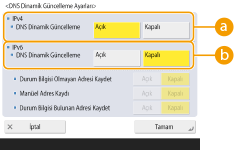
 <IPv4> <IPv4>
DHCP gibi bir ortamda ana bilgisayarla IP adresi arasındaki haberleşme değiştiğinde otomatik güncelleme yapmak için <DNS Dinamik Güncelleme> içerisinde <Açık> seçeneğine basın.
 <IPv6> <IPv6>
DHCP gibi bir ortamda ana bilgisayarla IP adresi arasındaki haberleşme değiştiğinde otomatik güncelleme yapmak için <DNS Dinamik Güncelleme> içerisinde <Açık> seçeneğine basın.
<Durum Bilgisi Olmayan Adresi Kaydet>/<Manüel Adres Kaydı>/<Durum Bilgisi Bulunan Adresi Kaydet> bölümünde DNS sunucusu olarak kaydetmek istediğiniz adresi <Açık> şeklinde ayarlayın. Lütfen tüm seçenekler <Kapalı> olarak ayarlandığında otomatik güncellemenin gerçekleştirilemeyeceğine dikkat edin.
|
|
3
|
<Tamm> öğesine basın.
|
6
mDNS ayarlarını belirtin.
|
1
|
<mDNS Ayarları> öğesine basın.
|
|
2
|
Gerekli ayarları tamamlayın.
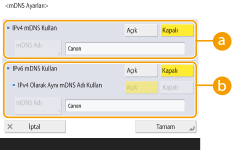
 <IPv4 mDNS Kullan> <IPv4 mDNS Kullan>
DNS sunucusu olmayan bir ortamda DNS işlevini etkinleştirmek için <Açık> seçeneğine basın.
<mDNS Adı> seçeneğine basın ve alfasayısal karakterler kullanarak istediğiniz bir mDNS adını girin.
 <IPv6 mDNS Kullan> <IPv6 mDNS Kullan>
DNS sunucusu olmayan bir ortamda DNS işlevini etkinleştirmek için <Açık> seçeneğine basın.
mDNS adı için IPv4 ile aynı ayarları belirlemek istiyorsanız <IPv4 Olarak Aynı mDNS Adı Kullan> için <Açık> seçeneğine basın. Farklı ayarlar kullanmak için <mDNS Adı> seçeneğine basın ve alfasayısal karakterler kullanarak istediğiniz bir mDNS adını girin.

<IPv4 mDNS Kullan> öğesini <Açık> olarak ayarlarsanız makine tamamen Uyku moduna girmez.
<IPv6 mDNS Kullan> öğesini <Açık> olarak ayarlarsanız makine tamamen Uyku moduna girmez.
|
|
3
|
<OK> öğesine basın.
|
7
 (Ayarlar/Kayıt)
(Ayarlar/Kayıt)  <Evet> öğelerine basın.
<Evet> öğelerine basın.DHCP Sunucusu Kullanma
DHCP sunucusunu kullanarak bir ana bilgisayar adı alabilirsiniz.

|
|
İsteğe bağlı DHCP ayarı yalnızca ana hat için geçerlidir.
|
1
 (Ayarlar/Kayıt) öğesine basın.
(Ayarlar/Kayıt) öğesine basın.2
<Tercihler>  <Ağ>
<Ağ>  <TCP/IP Ayarları>
<TCP/IP Ayarları>  <IPv4 Ayarları> veya <IPv6 Ayarları>
<IPv4 Ayarları> veya <IPv6 Ayarları>  <DHCP Seçeneği Ayarları> öğelerine basın.
<DHCP Seçeneği Ayarları> öğelerine basın.
 <Ağ>
<Ağ>  <TCP/IP Ayarları>
<TCP/IP Ayarları>  <IPv4 Ayarları> veya <IPv6 Ayarları>
<IPv4 Ayarları> veya <IPv6 Ayarları>  <DHCP Seçeneği Ayarları> öğelerine basın.
<DHCP Seçeneği Ayarları> öğelerine basın.3
Gerekli kurulumu tamamlayın.

<IPv6 Ayarları>’nda bazı öğeler görüntülenmeyebilir.
 <Ana Bilgisayar Adını Elde Et>
<Ana Bilgisayar Adını Elde Et>
DHCP sunucusu üzerinden bir ana bilgisayar adı almak için <Açık> seçeneğine basın.
 <DNS Dinamik Güncelleme>
<DNS Dinamik Güncelleme>
DHCP sunucusunun, IP adresleri ve ana bilgisayar adları arasındaki haberleşmeyle ilgili bilgileri makineye gerek kalmadan otomatik olarak güncellemesini sağlamak için <Açık> seçeneğine basın.
 <DNS Sunucusu Adresi Al>
<DNS Sunucusu Adresi Al>
DHCP sunucusunun IP adresini almak için <Açık> seçeneğine basın.
 <Alan Adını Al>
<Alan Adını Al>
DHCP sunucusu üzerinden bir etki alanı adı almak için <Açık> seçeneğine basın.
 <WINS Sunucusu Adresi Al>
<WINS Sunucusu Adresi Al>
WINS sunucusu üzerinden bir etki alanı adı almak için <Açık> seçeneğine basın.
 <SMTP Sunucusu Adresi Al>
<SMTP Sunucusu Adresi Al>
SMTP sunucusu üzerinden bir etki alanı adı almak için <Açık> seçeneğine basın.
 <POP Sunucusu Adresi Al>
<POP Sunucusu Adresi Al>
POP sunucusu üzerinden bir etki alanı adı almak için <Açık> seçeneğine basın.
4
<Tamm> öğesine basın.
5
 (Ayarlar/Kayıt)
(Ayarlar/Kayıt)  <Evet> öğelerine basın.
<Evet> öğelerine basın.